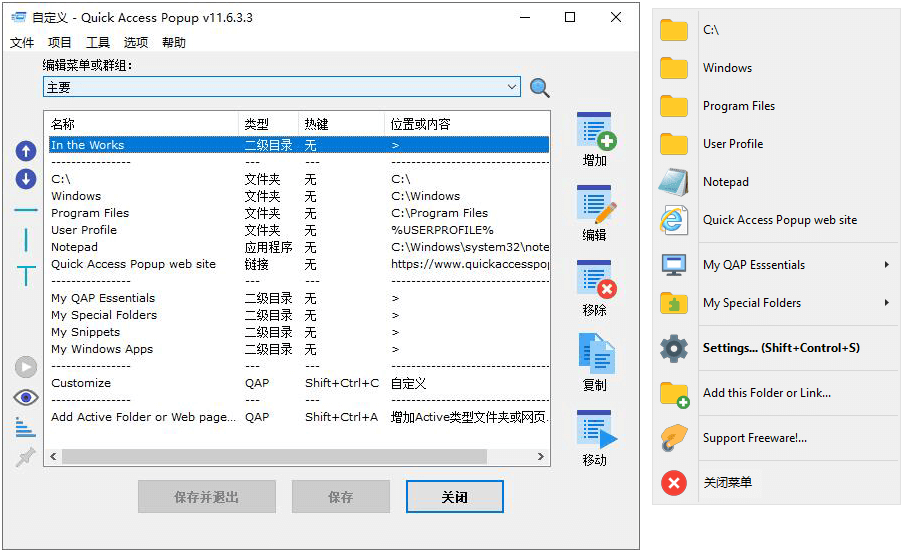 快速访问弹出窗口 (QAP) 可让您在常用的文件夹、文档、应用程序之间轻松移动,在 Windows 资源管理器或文件对话框中浏览您最喜爱的文件夹时节省数千次点击。使用这个简单的弹出菜单和鼠标/键盘快捷键管理器立即启动您最常用的应用程序、文档或网站。在子菜单中收集相关的收藏夹。将收藏夹或子菜单分配给键盘或鼠标快捷方式。或者对收藏夹进行分组并一键启动它们。
快速访问弹出窗口 (QAP) 可让您在常用的文件夹、文档、应用程序之间轻松移动,在 Windows 资源管理器或文件对话框中浏览您最喜爱的文件夹时节省数千次点击。使用这个简单的弹出菜单和鼠标/键盘快捷键管理器立即启动您最常用的应用程序、文档或网站。在子菜单中收集相关的收藏夹。将收藏夹或子菜单分配给键盘或鼠标快捷方式。或者对收藏夹进行分组并一键启动它们。
要启动弹出菜单,请单击通知区域中的 QAP 图标,点击鼠标中键或按 Windows+W(可以在选项中更改这些触发器)。在“设置”窗口中,自定义您的 QAP 菜单。在“热键”窗口中查看分配给收藏夹或子菜单的快捷方式。
要快速将新的收藏夹添加到弹出菜单中:1) 转到常用文件夹,2) 单击 QAP 热键并选择添加此文件夹,3) 为文件夹指定一个短名称并保存。
在“我的 QAP ESSENTIALS”菜单中,选择“切换”菜单以切换到任何其他正在运行的资源管理器或应用程序窗口。使用“重新打开文件夹”菜单重新打开已在资源管理器窗口中打开的文件夹之一(在文件对话框中非常有用)。选择“最近使用的文件夹”菜单可显示 Windows 最近使用的文件夹的更新列表。使用“剪贴板”菜单访问剪贴板中的文件或 URL。单击“驱动器”菜单可查看具有当前磁盘空间的驱动器列表。
在“选项”对话框中,选择您的首选语言、菜单图标大小、窗口颜色。选择要显示的最近文件夹的数量,将数字键盘快捷键添加到文件夹菜单或快捷键提醒。将弹出菜单固定在固定位置或记住“设置”窗口位置。
所有这一切都是在非常直观的应用程序中免费的。快速访问弹出窗口适用于 Windows 7 及更高版本。可与 Windows 资源管理器、Directory Opus、Total Commander 和 15 个其他文件管理器、CATIONS, WEB PAGES 等配合使用!
Quick Access Popup 中文设置
Options – General – Language – Simplified Chinese – Save,保存后重启软件即可。
官网 https://www.quickaccesspopup.com/
官方下载(免费)
https://www.quickaccesspopup.com/download/quickaccesspopup-setup.exe






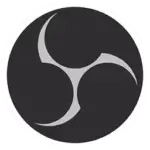
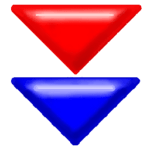




评论前必须登录!
注册